Forma vista
Seleziona la forma dell'apertura.
![]()
Avvertenza: per il tipo apertura ![]() Apertura qualsiasi da catalogo simboli è innanzitutto necessario disegnare nel modulo Costruzioni il contorno di un'apertura con la forma e le misure desiderate e salvarlo come simbolo. Altezza/lunghezza e larghezza derivano dall'altezza/lunghezza e dalla larghezza del simbolo (che non è modificabile durante l'immissione).
Apertura qualsiasi da catalogo simboli è innanzitutto necessario disegnare nel modulo Costruzioni il contorno di un'apertura con la forma e le misure desiderate e salvarlo come simbolo. Altezza/lunghezza e larghezza derivano dall'altezza/lunghezza e dalla larghezza del simbolo (che non è modificabile durante l'immissione).
Avvertenza: la quota (direzione Z) di un Apertura qualsiasi da catalogo simboli deriva da Altezza S^ o Altezza Sv poiché l'altezza dell'apertura non è modificabile. La larghezza dell'apertura risulta dalla larghezza del simbolo.
Avvertenza: per le finestre il simbolo dell'apertura non può presentare delle "rientranze" nella direzione dell'altezza.
Parametri
In base alla forma dell'apertura è possibile definire i seguenti parametri:
Altezza freccia sopra
Altezza freccia sotto
Suddivisione sopra
Suddivisione sotto
Ogni parametro viene chiarito graficamente nel campo Rappresentazione.
Riferimento altezze
Fare clic su Altezza... per definire la quota altezze dell'apertura. L'altezza può essere immessa come valori assoluti o riferita ai livelli standard, a una coppia di livelli liberi o ad un componente esistente.
Riferimento S^, Sv
Indica mediante un simbolo il riferimento dell'altezza rispetto allo spigolo inferiore/superiore. Per modificare il riferimento delle altezze, fare clic su Altezza....
Macro 1 di n
Se si desidera posizionare una macro già definita nell'apertura, attivare la casella di controllo nel campo Macro 1 di n, fare clic su ![]() e seguire le istruzioni corrispondenti.
e seguire le istruzioni corrispondenti.
Se si vuole posizionare più macro nell'apertura è sufficiente incrementare il valore di 1 per ogni altra macro e selezionarla dal catalogo.
Disattivando la casella di controllo viene nuovamente spenta la macro corrente.
Parapetto: Proprietà formato
Definisce le proprietà formato con cui rappresentare le linee del parapetto della finestra:![]() Penna,
Penna, ![]() Riga e
Riga e ![]() Colore o
Colore o ![]() Layer
Layer
Avvertenza: questa impostazione vale per l'apertura finestra corrente e viene mantenuta fino alla successiva modifica.
Rappresenta parapetto
Definisce come rappresentare il parapetto: nessuno, esterno, interno o bilaterale.
Questa funzione è selezionabile solo se è attiva l'opzione Intradosso.
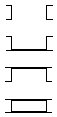
Intradosso/Battuta
Crea elemento intradosso
Visualizza/nasconde l'intradosso. I parametri dell'intradosso vengono impostati nella scheda 'Battuta'.
Carica battuta
Se nella scheda Battuta sono state definite e salvate delle tipologie di battuta (con misure) come preferiti, è possibile richiamarle direttamente da qui senza dover passare a un altra scheda.
Fare clic su ![]() e seguire le istruzioni corrispondenti.
e seguire le istruzioni corrispondenti.
| (C) Allplan GmbH | Privacy |